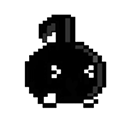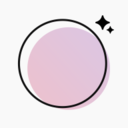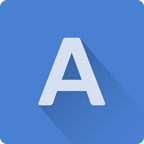win7系统怎么用两个显示器分屏 win7系统用两个显示器分屏方法介绍
作者:佚名 来源:xp下载站 时间:2024-03-22 14:57
win7系统的功能相对于其他的系统版本来说可能没那么好,但是是非常好用国的办公系统版本,很多小伙伴办公的时候都是用的win7系统,有一些用户上班需要用到多块显示器看,就想知道win7系统怎么用两个显示器分屏,那么下面小编就带给大家win7系统用两个显示器分屏方法介绍。一起来看看吧!
win7系统用两个显示器分屏方法介绍
方法介绍:
1、首先使用键盘上的组合快捷键“Win+P”,弹出投影窗口。
2、这时我们就可以选择第二个屏幕是扩展还是复制,复制就是两个屏幕显示相同的内容,扩展是将第二个显示屏作为第一个显示的加大,这时候只要选择“复制”即可。
3、设置好之后我们在桌面空白处点击鼠标右键,找到“屏幕分辨率”并打开。
4、然后我们就可以看到两个显示屏的标志了,我们单击显示屏1或者2,设置好他们的屏幕分辨率。
5、设置好屏幕分辨率之后,我们就单击显示器的数字编号,然后勾选一个成为主显示器,这样一来我们就可以用两个显示器啦。